Taboola Reklamları ve Sponsorlu Bağlantılar Nasıl Kaldırılır?
Yayınlanan: 2022-12-07Taboola Reklamlarını ve sponsorlu bağlantıları nasıl kaldırırsınız? Kendi markasını taşıyan bir internet "keşif platformu" olan Taboola, kullanıcıları internetteki ilgi alanlarına uygun içerikle hedeflemeye çalışır.
Görünüşe göre Taboola hiçbir şey için reklam yapmıyor, daha çok istenmeyen şok edici malzeme sunuyor. Web sayfasının içeriği, alanın %50'sini kaplayabilir.
Düzinelerce tıklama tuzağı arasında haber peşinde koşmaktan kaçınmak için, Taboola'yı kullanırken sponsorlu bağlantıları nasıl engelleyeceğinizi anlamalısınız.
Bu makale Taboola'yı, Taboola reklamlarını neden gördüğünüzü, AdLock kullanarak Taboola reklamlarını otomatik olarak nasıl kaldıracağınızı ve Taboola reklamlarını ve haberlerini manuel olarak nasıl devre dışı bırakacağınızı ve kaldıracağınızı açıklayacaktır.
Tabu nedir?
Taboola hizmeti, web sitesi yayıncılarının reklam yoluyla gelir elde etmelerini sağlayan bir platformun parçasıdır.
Ne yazık ki, gelir elde etmek için yayıncının izni olmadan kullanıcıları bu Taboola reklamlarına yönlendiren kötü amaçlı programlar var.
Taboola sitesi, sizi ona yönlendiren web siteleri veya sizin onayınız olmadan sayfayı sizin için otomatik olarak açan reklam yazılımları aracılığıyla sunulur.
Bir tarayıcı, Taboola onu genellikle istenmeyen krom uzantıları, anketler, yetişkin siteleri, çevrimiçi web oyunları, sahte yazılım güncellemeleri ve istenmeyen programlarla ilgili bir reklama yönlendirdiğinde bir reklama yönlendirilir.
Taboola Reklamlarını Neden Görüyorsunuz?
Taboola reklamları, cihazınıza kötü amaçlı yazılım spam bildirimleri bulaştığı veya tarayıcınızın ziyaret ettiğiniz bir web sitesi tarafından yeniden yönlendirildiği için görünür.
Saygınlığı az olan siteler, reklamverenleri için gelir elde etmek üzere sizi Taboola reklamlarına yönlendirecek kötü amaçlı reklamlar görüntüleyebilir.
Bu durum meydana geldiğinde, sayfayı kapatabilir ve kötü amaçlı reklamların görüntülenmesini önlemek için bir reklam engelleyici kullanabilirsiniz.
Ancak, bilgisayarınızda Taboola gibi pop-up reklamlar görmeye devam ederseniz, enfeksiyon kapmış olabileceğinizi unutmamak önemlidir. Kötü amaçlı yazılım taraması yapmanız ve hemen kaldırmanız gerekir.
- Birkaç tipik işaret, bilgisayarınıza kötü amaçlı bir program bulaştığını gösterir:
- Reklam gösterilmemesi gereken yerlerde görünür.
- Web tarayıcınızın ana sayfası, izniniz olmadan gizemli bir şekilde değişti.
- Tipik web sayfalarınız beklendiği gibi görünmüyor.
- Web sitesindeki bağlantılar beklediğinizden farklı bir siteye yönlendiriyor.
- Tarayıcıda sahte güncellemeler veya başka yazılımlar öneren açılır pencereler var.
- İstenmeyen programlar haberiniz olmadan kurulabilir.
Görünür bir sebep olmadan sizi Taboola'ya yönlendiriyorsa, bilgisayarınızda kötü amaçlı yazılım yüklü olma olasılığınız yüksektir.
AdLock Kullanarak Taboola Reklamları Otomatik Olarak Nasıl Kaldırılır?
AdLock, Taboola reklamlarını kalıcı olarak devre dışı bırakacak ve daha sonra hiçbir iz bulamayacaksınız. Genellikle göz attığınız web sayfaları, ne kadar yer kapladıklarıyla sizi şaşırtacak.
Küçültülmüş bir pencerede bile, herhangi bir içeriği kesintisiz olarak okuyabilirsiniz. Filtreleri görevini yaparken AdLock'un arka planda çalıştığını fark etmeyeceksiniz ve tüm göreceğiniz temiz bir web sayfası olacak.
Ayrıca, AdLock'u yükledikten sonra reklamcıların veya dolandırıcıların verilerinize ve internet etkinliğinize erişmesini engelleyebilirsiniz. AdLock ile cihazınızın dışına hiçbir veri gönderilmez.
Windows'ta Taboola Reklamlarını Otomatik Olarak Kaldırma
AdLock for Windows'un etkinliği, ağabeyi AdLock for Android'den daha az değildir. Rahatsız edici reklamları engellemenin yanı sıra gizliliğinizi korur ve zamandan ve enerjiden tasarruf etmenizi sağlar.
Bu aracı kullanmak için şu adımları izleyin:
- Windows için AdLock'u indirin
- PC'nize kurun.
AdLock'u açtıktan sonra Windows'ta Taboola'yı engellemeye başlar. Bir güncelleme bildirimi alana kadar kapatabilirsiniz. Ancak, kişisel ihtiyaçlarınıza göre ayarlamalar yapmanız gerekebilir.
Örneğin, bir web kaynağına sadıksanız ve reklamları gizlemek istemiyorsanız istisna listesinden çıkarabilirsiniz.
Bunu yapmak için şu adımları izleyin:
- Uygulamada Reklam Engelleme sekmesini açın.
- Listeye izin ver öğesini seçin.
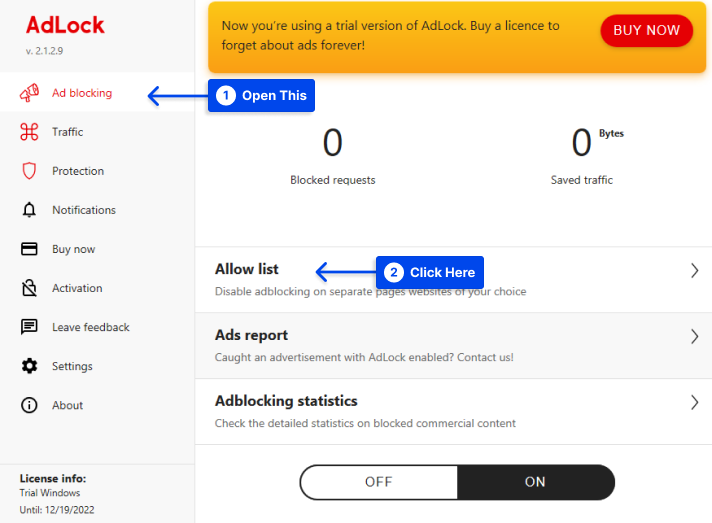
- Öğe Ekle'yi tıklayın.
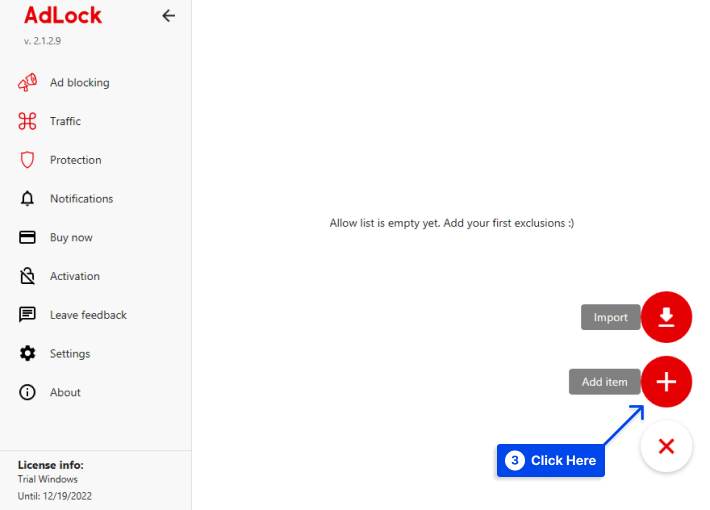
- Şu biçimde bir URL yazın: www.example.com ve Ekle'ye basın.
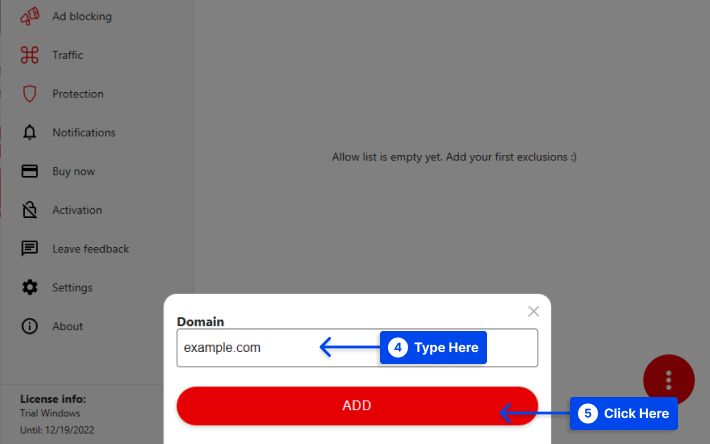
Sonuç olarak, AdLock artık seçtiğiniz site dışındaki tüm web sitelerindeki reklamları engelliyor.
Android ve Samsung Cihazlarda Taboola Reklamlarını Otomatik Olarak Kaldırın
AdLock for mobile'ın ana özelliklerinden biri, sistem genelinde çalışmasıdır. Tek bir uygulamayla tüm tarayıcılarınız, uygulamalarınız, oyunlarınız ve habercileriniz tamamen reklamsız olabilir.
AdLock uygulaması, Android cihazlarda Taboola'yı engellemek için mükemmel bir araçtır. Mobil AdLock'u birkaç basit adımda ayarlamak mümkündür. Uygulamayı, Taboola haberlerini Samsung cihazlarından kaldırmak için kullanabilirsiniz.
AdLock ile Android'de Taboola reklamlarını otomatik olarak kaldırmak için şu adımları izleyin:
- AdLock android uygulamasını indirin ve yükleyin.
- AdLock'u başlatın.
- Sağ üstteki taşma menüsüne dokunun ve Güncellemeleri kontrol et öğesini seçin.
- Yeni bir menüde TÜMÜNÜ GÜNCELLE'ye dokunun.
- AdLocker sekmesine gidin ve HTTPS filtrelemeyi etkinleştirin.
- Bir açılır pencerede Tamam'a dokunun.
Bir sonraki adım olarak, gelecekte kimliğinizi doğrulamanıza izin verecek bir grafik anahtarı ayarlamanız gerekecektir.
- Kesinlikle hatırlayacağınız bir anahtar belirleyin.
Not : AdLock cihazınızın dışına herhangi bir veri göndermediğinden bu bir formalitedir. Güvenli internet bağlantısı olan web sitelerinde reklamların engellenmesi için HTTPS filtresinin etkinleştirilmesi gerekir. Aksi takdirde, reklam engelleme en iyi ihtimalle ortalama ve en kötü ihtimalle imkansız olacaktır.
Taboola Reklamları ve Haberleri Manuel Olarak Nasıl Devre Dışı Bırakılır ve Kaldırılır? (10 Yöntem)
Bilgisayarınızda Taboola reklamlarının bulaşmasıyla kalıcı olarak yaşamanıza gerek yok. Taboola reklamlarını manuel olarak kaldırmak da mümkündür.
Manuel seçeneği, her bir Taboola dosyasını kaldırmak için adım adım bir kılavuzu izlemenizi gerektirecektir. Bu bölümde size bunu nasıl yapacağınızı göstereceğiz, bu yüzden lütfen okumaya devam edin.
Yöntem 1: Taboola'yı PC'den Kaldırma (Windows 10 ve 11)
Taboola'yı Windows 10 ve 11'de PC'nizden kolayca kaldırabilirsiniz. Bu adımlar, Windows 10 ve Windows 11'de Taboola'yı kaldırmanız konusunda size yol gösterecektir:
- Windows Ayarlarına gidin.
- Uygulamalar seçeneğine tıklayın.
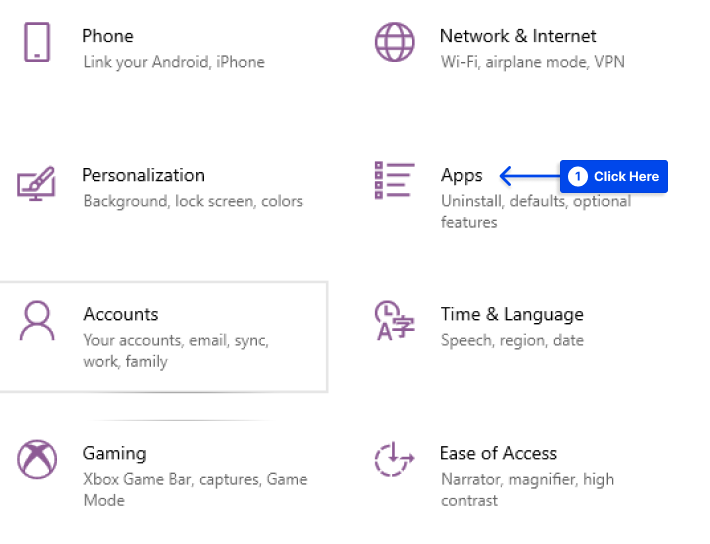
- Yüklü uygulamalarda Taboola'yı arayın.
- Uygulamaya tıklayın ve sağ alt köşedeki Sil'i seçin.
Yöntem 2: Taboola'yı Google Chrome'dan Kaldırma
Aşağıdaki adımlar, Google Chrome'da Taboola'yı engelleme sürecinde size yol gösterecektir:
- Tarayıcınızın sağ üst köşesindeki menü simgesini tıklayın.
- Ayarlar seçeneğine tıklayın.
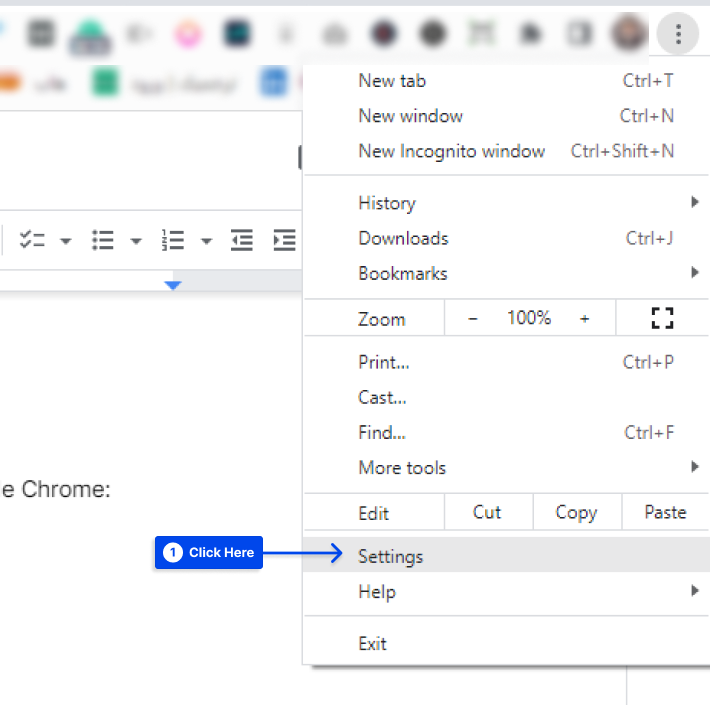
- Başlangıçta seçeneğine tıklayın.
- Belirli bir sayfayı veya sayfa grubunu aç seçeneğini seçin.
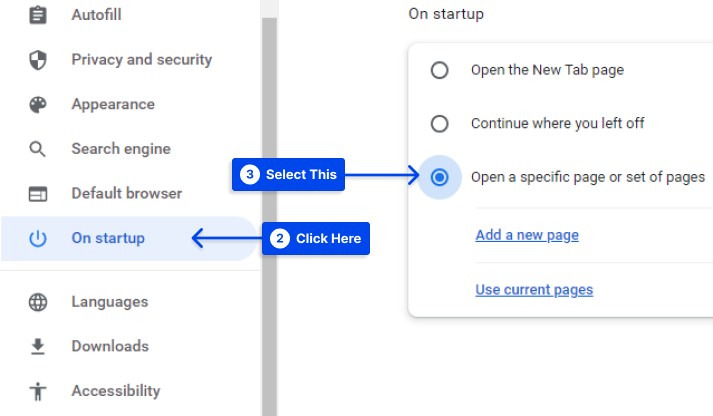
- Çalışmanıza asla eklemeyeceğiniz yabancı öğeleri kaldırın.
- Arama motoru seçeneğine tıklayın.
- Arama motorlarını ve site aramayı yönet seçeneğini belirleyin.
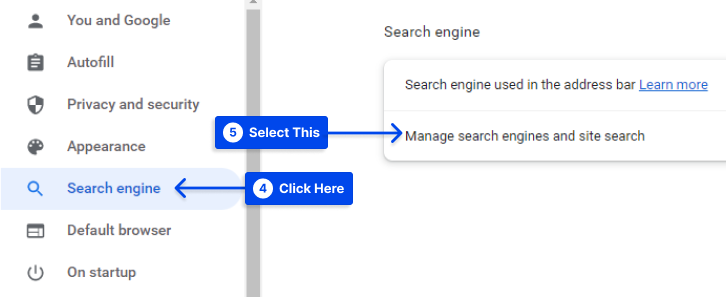
- Bilinmeyen kaynakları listeden kaldırın.
Ayrıca, istenmeyen uzantıları Chrome'dan kaldırmak için şu adımları izleyin:

- Tarayıcınızın sağ üst köşesindeki menü simgesini tıklayın.
- Diğer araçlara gidin ve Uzantılar seçeneğine tıklayın.
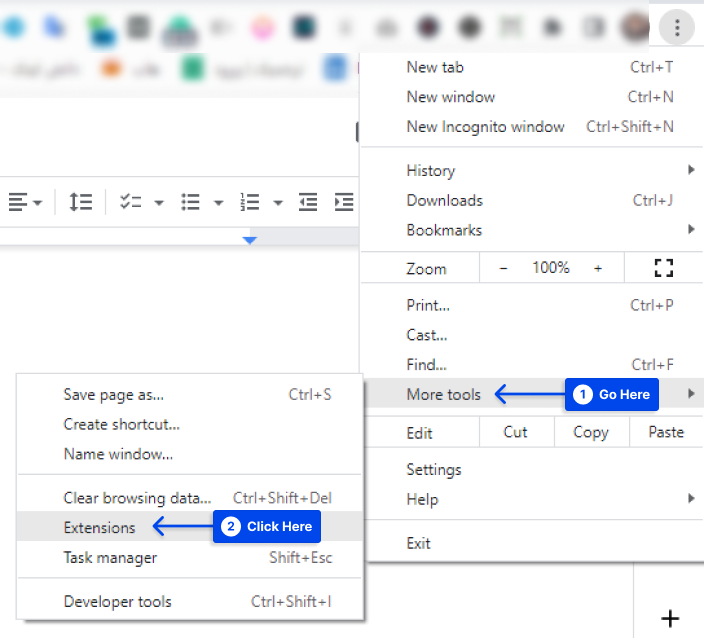
- Tanıyamadığınız tüm uzantıları silin .
Bu çözümler işe yaramazsa Chrome'u varsayılan ayarlarına döndürmeniz gerekecektir. Bunu yapmak için şu adımları izleyin:
- Tarayıcınızın sağ üst köşesindeki menü simgesini tıklayın.
- Ayarlar seçeneğine tıklayın.
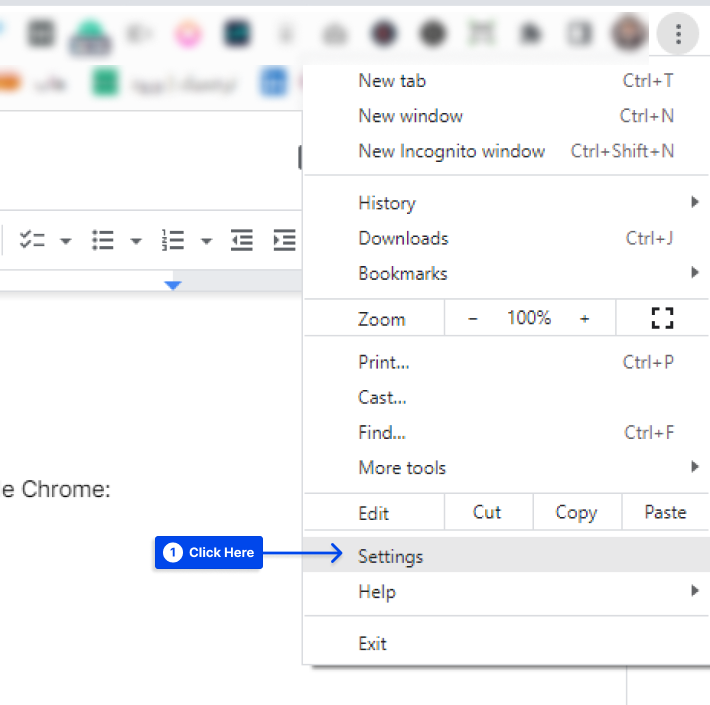
- Sıfırla ve temizle seçeneğine tıklayın.
- Ayarları orijinal varsayılanlarına geri yükle seçeneğine tıklayın.
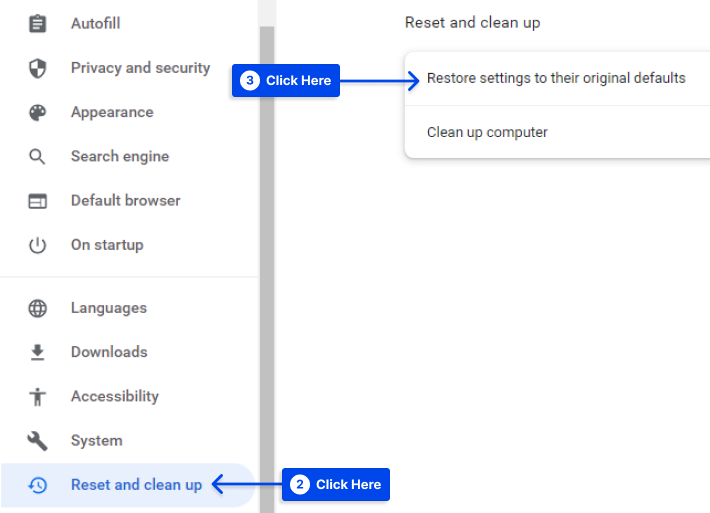
- Bir açılır pencerede Ayarları sıfırla düğmesine tıklayın.
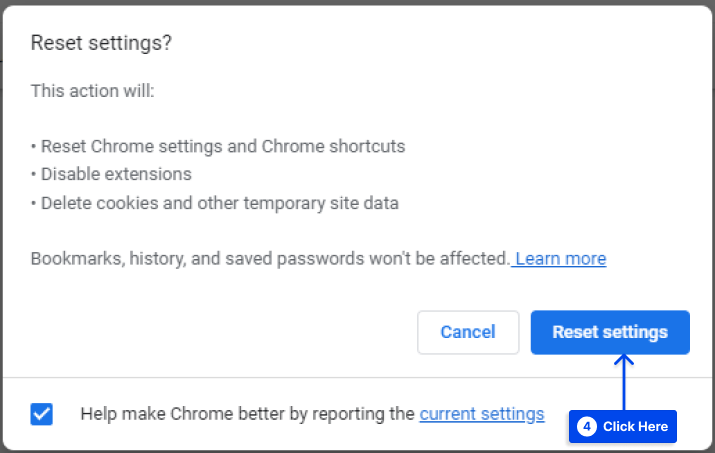
Yöntem 3: Mozilla Firefox'tan Taboola'yı Kaldırma
Mozilla, Google Chrome'un aksine Taboola ile ilgili olarak biraz özerk karar verme olanağı sunar.
- Tarayıcınızın sağ üst köşesindeki menü düğmesine tıklayın.
- Yardım seçeneğine tıklayın .
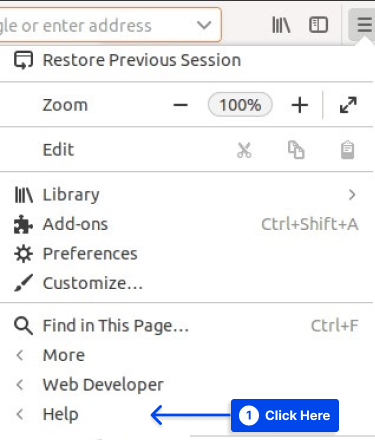
- Sorun giderme bilgileri seçeneğini seçin.
- Sağ üst köşedeki Firefox'u Yenile düğmesini tıklayın.
Bundan sonra Mozilla programı, adware sorunlarınızı çözmek için gereken tüm prosedürleri yerine getirecektir.
Yöntem 4: Taboola'yı Opera'dan Kaldır
Uzantıları arama motoru listesinden ve Opera tarayıcısındaki başlangıç sayfasından gizleyerek Taboola'yı da gizleyebilirsiniz.
Bunu yapmak için şu adımları izleyin:
- Hızlı Arama sayfasındaki Kolay kurulum düğmesine tıklayın.
- Tarayıcı ayarlarına git seçeneğine tıklayın.
- Arama motoru ve Başlangıçta kutularını arayın.
- Bilinmeyen tüm öğeleri listeden kaldırın .
- Hızlı Arama sayfasına dönün.
- Opera simgesine tıklayın.
- Uzantı seçeneğini seçin.
- Bilinmeyen öğeleri kaldırın .
Yöntem 5: Taboola'yı Mac Safari'den Kaldırma
Taboola reklamlarını Safari'den kaldırmak istiyorsanız, tarayıcıyı varsayılan ayarlarına sıfırlayın.
Bunu yapmak için şu adımları izleyin:
- Tarayıcının sağ üst köşesindeki Safari sekmesine tıklayın.
- Açılır menüden Safari'yi Sıfırla'yı seçin.
Yöntem 6: Taboola'yı Microsoft Edge'den Kaldırma
Taboola reklamlarının görünmesini engellemek istiyorsanız Microsoft Edge'in sıfırlanması gerekir.
Bunu yapmak için şu adımları izleyin:
- Tarayıcının sağ üst köşesindeki taşma menüsüne tıklayın.
- Açılır menüde Ayarlar'ı tıklayın.
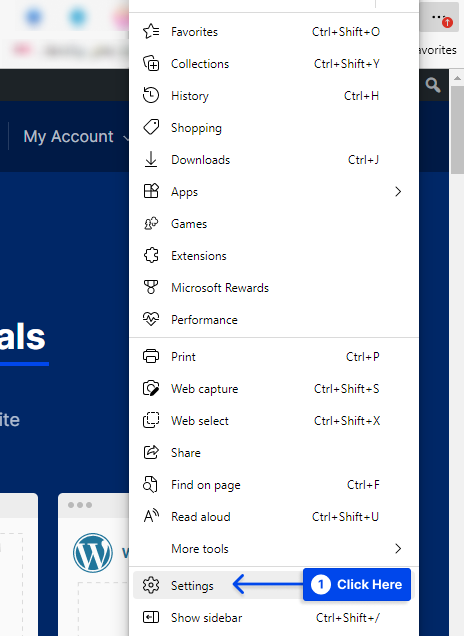
- Tarama verilerini temizle altındaki Neyi temizleyeceğinizi seçin düğmesini tıklayın.
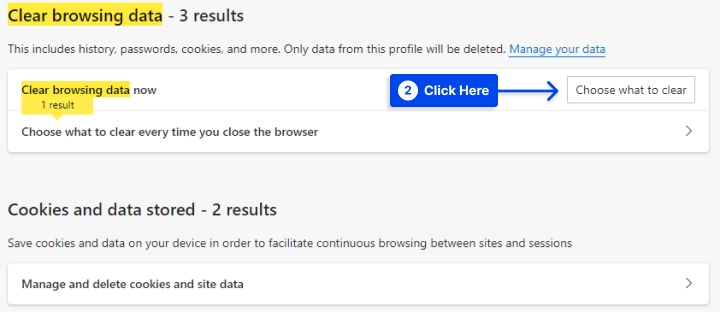
- Tüm kutuları işaretleyin ve Şimdi temizle düğmesine tıklayın.
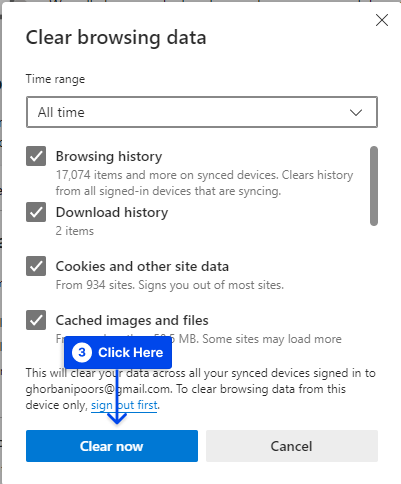
- Değişiklikleri uygulamak için bilgisayarınızı yeniden başlatın .
Yöntem 7: Taboola'yı Windows Kısayollarından Kaldırma
Taboola'nın, tarayıcılarınızın kısayollarının hedef hedefinde gizlenmiş olması ve bunun da manuel olarak silinmesi gerekmesi olasılığı vardır.
Taboola reklamları, tüm tarayıcı kısayolları için aşağıdaki adımlar izlenerek devre dışı bırakılabilir:
- Chrome kısayoluna sağ tıklayın.
- Özellikler'e tıklayın.
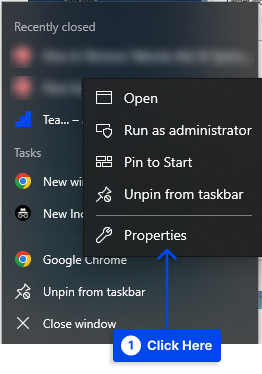
- Kısayol sekmesinde Hedef alanını bulun.
- www.Taboola/?utm veya .exe dosyasının arkasındaki herhangi bir öğeyi silin.
- Bilgisayarınızdaki her tarayıcı için önceki tüm işlemleri gerçekleştirin.
Yöntem 8: Taboola'yı Windows Kayıt Defterinden Kaldırma
Hala Taboola'yı nasıl engelleyeceğinizi merak ediyorsanız, kayıt defterinize gizlenmiş olabilir. Endişelenme; kolayca engelleyebilirsiniz.
Bunu yapmak için şu adımları izleyin:
- Çalıştır kutusunu açmak için Win + R tuşlarına basın.
- REGEDIT'e girin ve bir kayıt defteri düzenleyicisi açmak için Tamam düğmesine tıklayın.
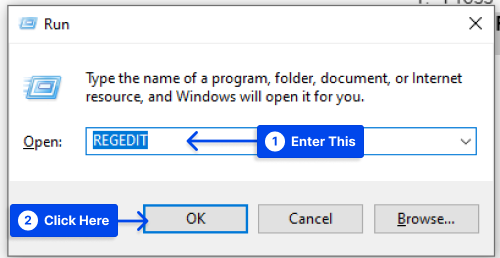
- Bul kutusunu açmak için Ctrl + F tuşlarına basın.
- Kutuya Taboola'yı girin ve Sonrakini Bul düğmesine tıklayın. Taboola dizesini içeren anahtar veya değer için arama sonucunda bir vurgu görünecektir.
- Taboola yolunu silin .
Not : Google Chrome'un değer verilerinin silinmesi uygulamanın çalışmamasına neden olacağından, yalnızca Taboola'nın yolunu silmek çok önemlidir.
Yöntem 9: Taboola'yı Windows Otomatik Çalıştırma Görevlerinden Kaldırma
Taboola'yı Windows Otomatik Çalıştırma Görevlerinden kaldırmak için şu adımları izleyin:
- Başlat Menüsünü açın ve Windows Yönetimsel Araçlar'ı seçin.
- Bilgisayar Yönetimi'ni tıklayın.
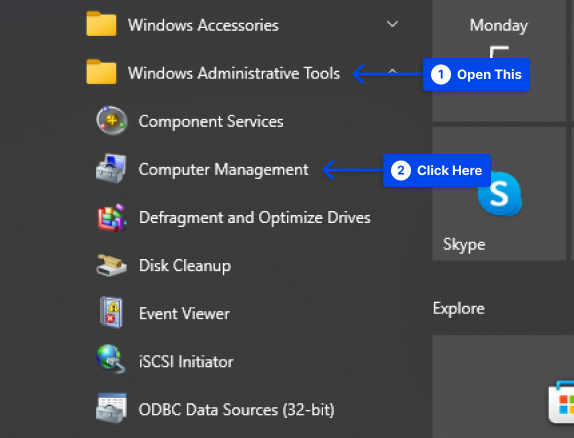
- Görev Zamanlayıcı altında Görev Zamanlayıcı Kitaplığı'nı tıklayın.
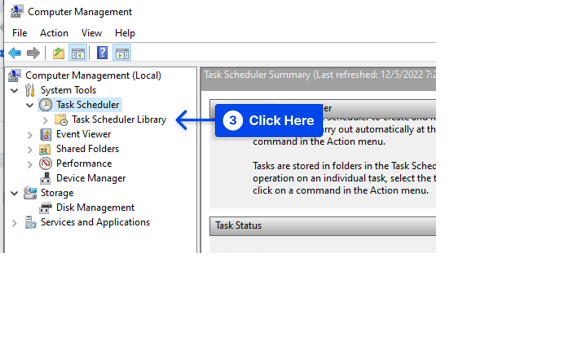
Sisteminizde çalışan tüm zamanlanmış işlemlerin bir listesi pencerenin sağ tarafında bulunabilir.
- Oradan tüm kötü amaçlı yazılım öğelerini ve Taboola dizelerini silin .
Yöntem 10: Taboola'yı Windows Hizmetlerinden Kaldırma
Taboola'yı Windows Hizmetlerinden kaldırmak için şu adımları izleyin:
- Çalıştır kutusunu açmak için Win + R tuşlarına basın.
- MSCONFIG'e girin ve msconfig penceresini açmak için Tamam düğmesine tıklayın.
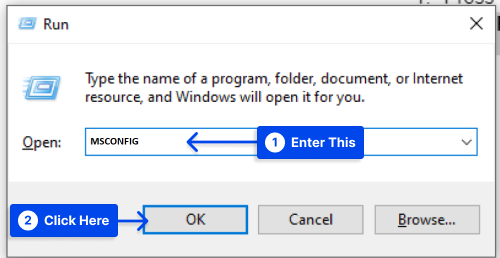
- Hizmetler sekmesine tıklayın. Bu bölümde, tüm başlatma hizmetlerinin bir listesini bulacaksınız.
- Tüm Microsoft Hizmetlerini Gizle seçeneğini işaretleyin. Artık yalnızca üçüncü taraflarca yüklenen hizmetleri görüntüler ve Windows ile ilgili tüm hizmetler gizlenmiştir.
- Listeye bir göz atın ve Taboola içeren hizmetlerin işaretini kaldırın.
- Bilinmeyen veya istenmeyen tüm hizmetlerin işaretini kaldırın.
- Tüm değişiklikleri uygulamak için Tamam düğmesine tıklayın.
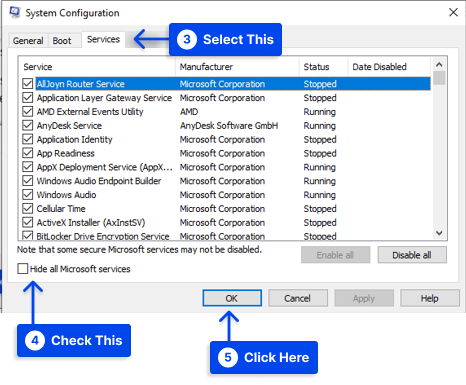
Çözüm
Bu makalede Taboola, Taboola reklamlarını neden gördüğünüz, AdLock kullanarak Taboola reklamlarının otomatik olarak nasıl kaldırılacağı ve Taboola reklamlarının ve haberlerinin manuel olarak nasıl devre dışı bırakılacağı ve kaldırılacağı açıklanmıştır.
Lütfen bu makaleyi okuduğunuz için içten teşekkürlerimizi kabul edin. Yorum veya soru göndermek istiyorsanız, lütfen bunu yorumlar bölümünde yapın.
Makalelerimiz Facebook ve Twitter sayfalarımızda düzenli olarak güncellenmektedir, bu nedenle hiçbir güncellemeyi kaçırmamak için bizi buradan takip ettiğinizden emin olun.
